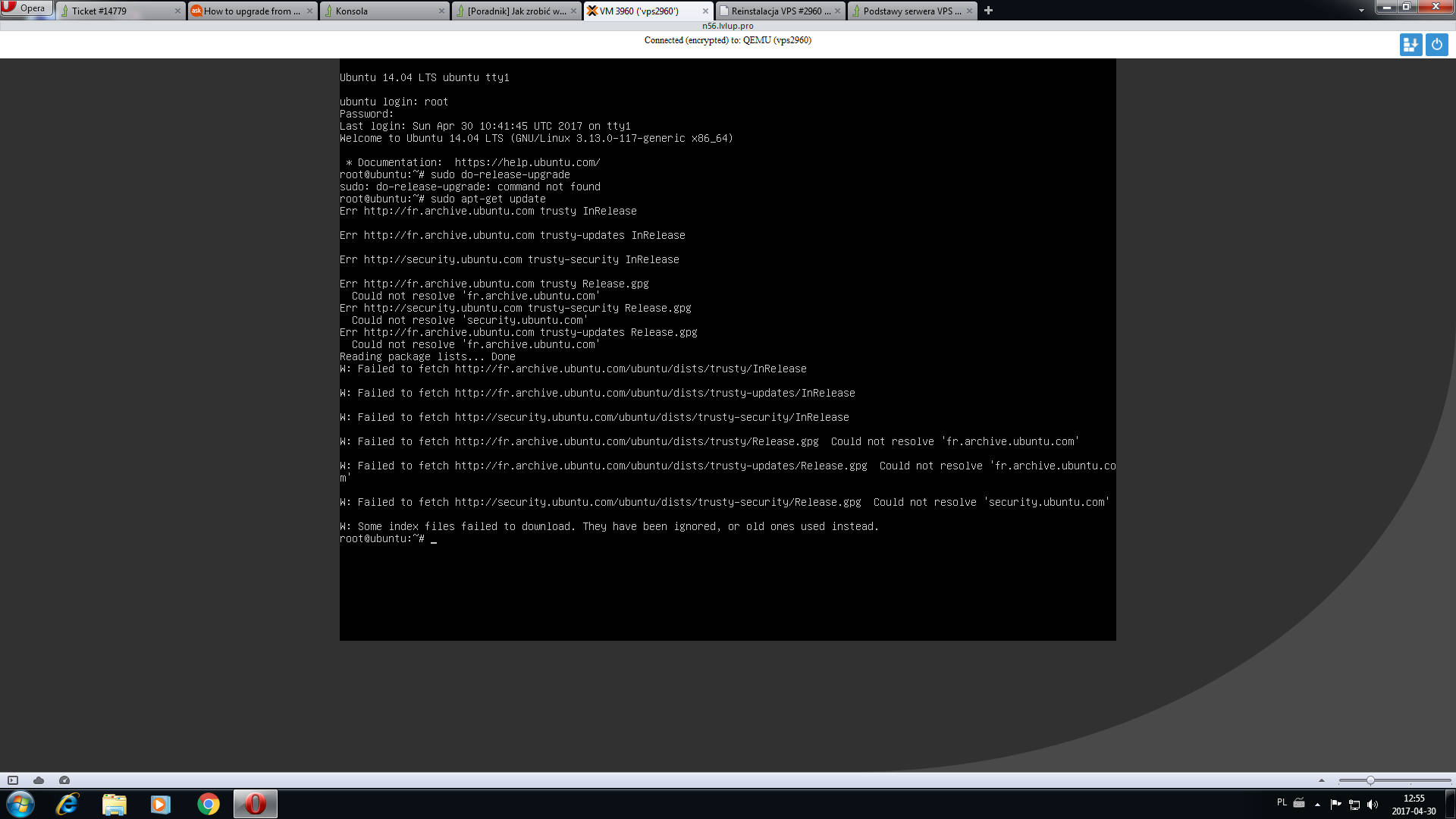#PORADNIK NIEAKTUALNY. #TRWAJĄ PRACĘ NAD NOWĄ WERSJĄ. #ZAWARTE INFORMACJE MOGĄ BYĆ NIEAKTUALNE.
Wprowadzenie
Witajcie. Jest to mój pierwszy poradnik, proszę o wyrozumiałość ;) Ja w tym poradniku posłużę się VPSem w pakiecie 2gb ramu KVM od Lvlup.
Wymagania
Będzie nam potrzebne:
- VPS co najmniej 2GB ramu z dobrym procesorem - zalecany od lvlup.pro
- System Ubuntu Desktop w wersji co najmniej 16.04
- Wgląd do pulpitu serwera, np. przez panel Proxmox lub inny VNC.
Instalacja
Po pierwsze instalujemy przez panel Promox system Ubuntu Desktop w wersji co najmniej 16.04. Cały proces instalacji systemu jest opisany w tym wątku: https://lvlup.rok.ovh/t/poradnik-instalacja-ubuntu-16-04-server-na-vps-kvm-konfiguracja-sieci-na-nowym-udev-duzo-obrazkow-dobrze-wyjasnione/806
Konfiguracja systemu i OBS
Po poprawnym zainstalowaniu systemu i skonfigurowaniu sieci (co w przypadku ubuntu desktop nie jest zbyt łatwe, sieć bardzo często się buguje) wykonujemy poniższe polecenia: apt-get update - aktualizacja aplikacji w systemie apt-get upgrade - aktualizacja systemu add-apt-repository ppa:obsproject/obs-studio - dodanie repozytoria dla OBS Studio apt-get update && sudo apt-get install obs-studio - update i instalacja OBS Studio
Mogą one być wykonane bezpośrednio przez konsolę Proxmox, jak również przez SSH z naszego komputera. Następnie odpalamy OBS-a - znajduje się on w liście aplikacji, jeśli poprawnie go zainstalowaliśmy. Konfigurujemy OBS-a do własnych potrzeb, nie będę podawał wam tutaj opcji jakie musicie w nim zaznaczyć, na YouTube jest pełno poradników do jak najlepszego skonfigurowania go. Dodam natomiast, że polecam ustawić encoder na veryfast. Niestety KVM 2gb z 1 vCPU nie nadaje sie zbytnio do płynnego streamowania, więc OBS chodzi nam w 3 fpsach. Tak samo również wygląda na youtube, wiec zalecam ustawienie statycznego tła bez zbędnych pierdół, bo po prostu będzie zacinać. Ustaw również ilość fpsów na 10, by jeszcze bardziej zmniejszyć użycie procesora. Dodaj muzykę oraz klucz streamu z panelu transmisji w YouTube i... streamuj całodobowo!
Restream.io, czyli streamowanie na kilku serwisach jednocześnie.
Jeśli chcesz, by twoja muzyka leciała zarówno na YouTube, Twitchu, Hitboxie i kto wie gdzie jeszcze indziej, bardzo polecam ci tą stronę. Po rejestracji klucz streamu skopiuj do OBSa oraz ustaw w panelu restream konto wybranych platform.
Zakończenie
Bardzo przepraszam Cię za chaos w tym poradniku, lecz zapewne udało Ci się stworzyć własną stację do streamów całodobowych. Jak widzisz, nie jest to trudne, wystarczy VPS + OBS. Dodatkowo możesz na YouTube ustawić jakiegoś Nightbota, by mieć większą kontrolę nad chatem oraz urozmaicić oglądanie widzom. Jeśli czegoś brakuje w tym poradniku, daj znać a dopiszę. Dzięki za przeczytanie. Pochwal się swoją stacją w poście poniżej Czeeeść ;)
Możesz sprawdzić również moją stację muzyczną 24/7, zrobioną dokładnie tak jak podane jest w tym poradniku. Masz tutaj link do YouTube i strony www. YouTube 24/7 'LajwON - twoja stacja na żywo'